Dynamics 365 Guides PC アプリでガイドを作成する
Microsoft Dynamics 365 Guides では、常に PC アプリでガイドを作成します。 ガイドをフォルダーで整理する場合は、フォルダーを作成してからガイドを作成します。 ガイドを作成したら、[概要] ページでガイドを構成し、手順と 3D コンテンツまたは 2D メディアを追加できます。
ガイドの作成を選択します。
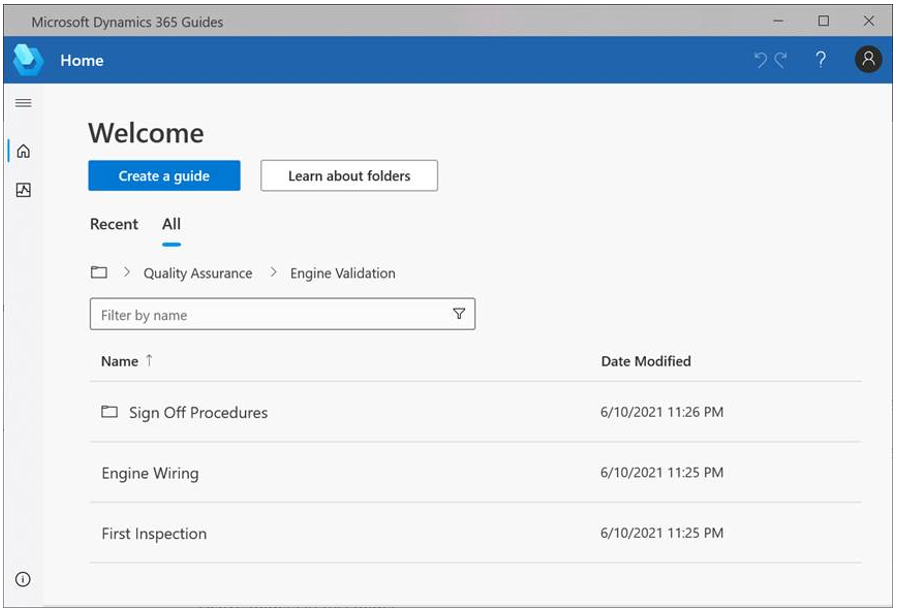
ガイドを保存するフォルダーに移動します。 すべてタブに移動するか、名前でフィルター ボックスの上にある階層リンクを使用して、フォルダー構造内を移動できます。 フォルダーは最近使用したガイド タブには決して表示されないことに注意してください。
メモ
Guides モデル駆動型アプリを使用してフォルダーを作成する方法については、フォルダーの詳細を選択してください。
ガイドの名前を入力して作成を選択します。 ガイドは現在のフォルダーに保存されます。
ヒント
ガイドの複数のバージョンを作成する場合は、名前の一部として _v2、_v3 などを追加することをお勧めします。 同じガイドの複数のバージョンを作成している場合は、ファイル メニューのコピーを保存するコマンドを使用することもできます。
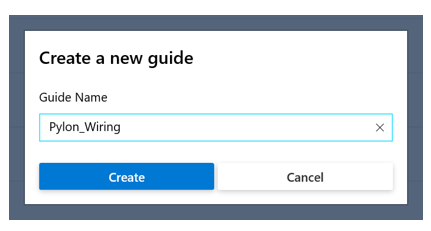
メモ
PC アプリを使用してガイドを作成すると、Microsoft Dataverse で JavaScript Object Notation (JSON) データ ファイルが自動的に作成されます。 このファイルは内部のみで使用します。 時間とともに変化する可能性があるため、このファイルを元にして機能を構築することは推奨しません。
ガイドを作成すると、概要が表示されます。 概要の操作方法の詳細については、概要でガイドを構成するを参照してください。
PC アプリと HoloLens アプリの間で変更を同期する方法
PC 作成アプリと HoloLens アプリは、Dynamics 365 Guides ファイルとコンテンツが保存されているクラウドを介して接続されています。
ガイドを作成する場合、すべての変更はコンピューターと HoloLens に保存されます。 これにより、デバイスを簡単に切り替えることができます。 自動保存では、4 秒ごとに変更がチェックされます。
Dynamics 365 Guides を使用するにはオンラインである必要があります。
メモ
あるデバイスから別のデバイスに切り替える場合は、作業が失われないようにこのガイドを閉じることを推奨します。